Windows 10, pek çok gizli özelliğe sahip olan bir işletim sistemi. Sizlerle paylaşacağımız bu özellik ise, üçüncü parti araçlara gerek kalmadan ekranın videosunu kaydetmeyi mümkün kılıyor. Peki Windows 10 ekran videosu nasıl kaydedilir?
Windows 10 Ekran Videosu Kaydetme Yolları
Windows 10'da ekran görüntüsü almak için Print Screen tuşunu kullanabilir veya Ekran Alıntısı Aracı'ndan faydalanabilirsiniz. Video kaydetmek istediğinizde ise genellikle üçüncü parti araçlara başvurulduğunu biliyoruz. Ancak Windows 10'daki bir araç sayesinde, herkesin ekranın videosunu kaydetmesi mümkün hale geliyor. Üstelik bunun için herhangi bir üçüncü parti yazılıma da ihtiyaç yok.
Microsoft'un Windows 10'a eklediği Xbox Game Bar, temelde oyun meraklılarının oyunlardaki yüksek puanlarının görüntülerini yakalamalarına ve oyun içinden video kaydetmelerine yarıyor. Ancak aracın ismi sizi yanıltmasın; onu oyun dışında da kullanmanız - her türlü ekran kaydı için - mümkün.
Öncelikle ekran kaydı başlatmak için Windows + G tuşlarına bastığınızda herhangi bir ekran gelmiyorsa, Windows tusuna basıp, ayarlar bölümünden oyun sekmesine tıklayın ve klip kaydetmeyi açık hale getirin.
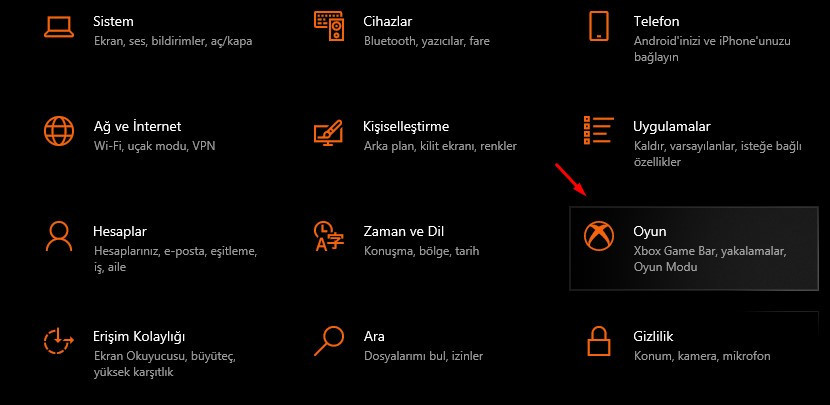
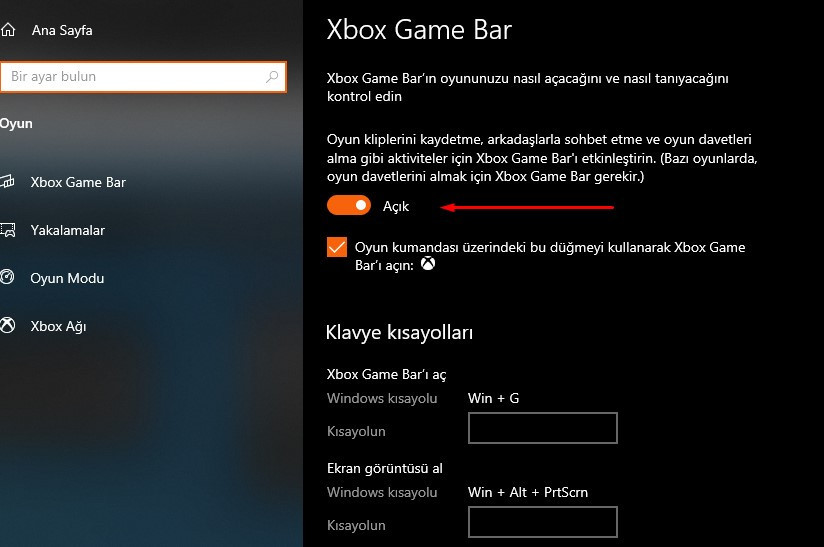
Aracı görünür hale getirmek için Windows + G tuşlarına birlikte basmanız yeterli. Bundan sonra yapmanız gerekenler oldukça kolay.
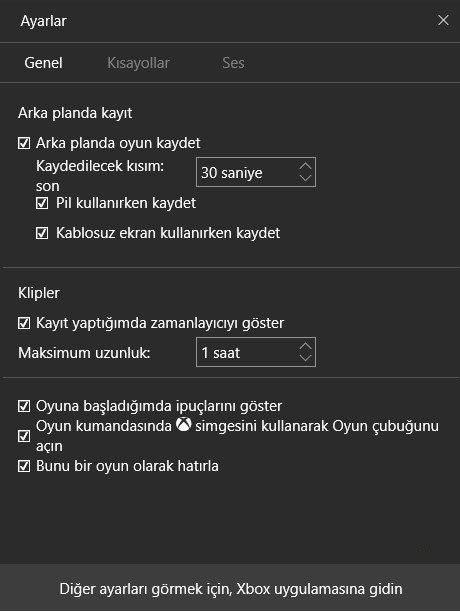
Hemen sol kısımda, "yakala" isimli küçük birpencere göreceksiniz. Bu pencere içerisindeki "Kaydı Başlat" düğmesine basarak video kaydetmeye başlayabilir, "Kaydı Durdur" düğmesine tıklayarak kaydı durdurabilirsiniz.
Ekranın ortasında "üst kısımda" göreceğiniz çubuk, aslında yazılımın ana unsuru. Buradan, sağda ve solda açık olan pencereleri kapatabilir ya da tekrar açabilirsiniz. "Ayarlar" düğmesi ise, bazı temel ayarları yapmanızı sağlayacak.
Araçla kaydettiğiniz videolar, MP4 biçiminde "Videolar\Yakalamalar" klasörüne kaydediliyor.

 Freedos nedir? Freedos bilgisayarlara Windows 10 nasıl kurulur?Makale
Freedos nedir? Freedos bilgisayarlara Windows 10 nasıl kurulur?Makale Windows 10 kullanıcı silme - Windows 10'da bir kullanıcı profili nasıl silinir?Windows
Windows 10 kullanıcı silme - Windows 10'da bir kullanıcı profili nasıl silinir?Windows